玩转ClaudeCode:通过Excel-MCP实现数据清洗并写入Excel
目录
本轮目标
具体实践
一、安装启动 Excel MCP 服务器
二、Claude Code 集成 Excel MCP
三、爬取 Confluence 并写入 Excel
加入社区
本轮目标
本轮目标是使用 Claude Code 结合 Excel MCP 实现 Excel 读写操作,我们将通过 Chrome-DevTools MCP 爬取指定页面数据,并写入到 Excel 表中。
没有安装 Claude Code 的同学参考我的上一篇文章《玩转ClaudeCode:ClaudeCode安装教程(Windows+Linux+MacOS)》完成安装,通过 专属链接 注册,可以额外领取100美金的免费使用额度。
安装教程参考:玩转ClaudeCode:ClaudeCode安装教程(Windows+Linux+MacOS)_claude code安装-CSDN博客文章浏览阅读2.5w次,点赞67次,收藏86次。全网最火爆的Claude Code系列教程来了,跟着小智学AI,做新时代的Vibe Coder,几篇博客带你玩转Claude Code,本文介绍了Claude Code在Windows环境、Linux环境、MacOS环境下的安装和使用,还没有体验过Calude Code的你,快来扫盲吧,有任何问题都可以在评论区留言,期待你的互动!_claude code安装https://blog.csdn.net/weixin_41793160/article/details/149313024
具体实践
一、安装启动 Excel MCP 服务器
首先需要安装 Excel MCP 服务器来支持 EXCEL 的读写功能。
安装 Excel MCP,需要使用到 python 启动 MCP Server。
首先,我们克隆官方仓库,切换到仓库目录下:
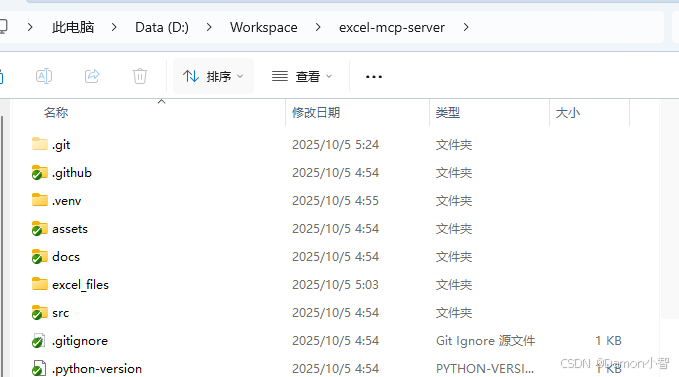
接着,激活 uv 的虚拟环境,并用 uv 安装:
uv pip install -e .安装成功如图:

启动服务器(默认端口 8017):
uv run excel-mcp-server sse
二、Claude Code 集成 Excel MCP
命令行集成 Excel MCP 到 Claude Code:
claude mcp add --transport sse excel-mcp-server http://127.0.0.1:8017/sseMCP 添加之后,启动的 Excel MCP 服务会有日志输出:
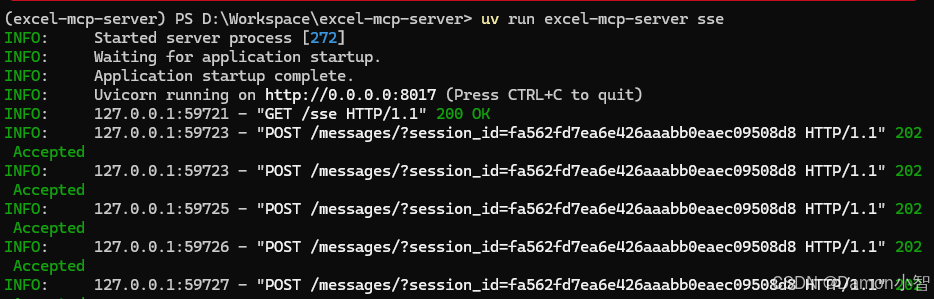
验证 Excel MCP 是否成功集成:

可以看到 Claude Code 已经成功集成 Excel MCP 服务器。
我们测试一下,Excel MCP 是否可用:

可以看到是可用的,Excel 表格被成功创建。
三、爬取 Confluence 并写入 Excel
现在让我们通过 Claude Code 实现自动化爬取 CSDN的排行榜 并将结果写入 Excel。
帮我爬取CSDN榜单页面(https://blog.csdn.net/rank/list)的各个榜单,创建excel:ranklist.xlsx,按照榜单名称对应创建sheet然后将每个榜单的前十名的信息写到excel里。
Chorme 浏览器自动执行页面的遍历,然后将内容抓取汇总。
文件写入完成,我们打开 Excel 看看成果。
加入社区
Claude Code 开发者交流社区
福利多多,立即加入 👇 👇 👇
Claude Code 中国开发者交流社区
期待与你的思维碰撞,共同奔赴AI开发的浪潮!
